МИНИСТЕРСТВО ОБРАЗОВАНИЯ Российской Федерации
ИРКУТСКИЙ ГОСУДАРСТВЕННЫЙ УНИВЕРСИТЕТ
Кафедра радиофизики
Зав. Кафедрой Сажин В.И.
Дипломная работа
Сетевые средства DOS
Руководитель
_______________Иванов В.Б.
Студент гр. 1521__________Серебренников Д.А.
Работа защищена с оценкой________________
«_____» _______________2001г.
Протокол №______________
|
____________доц. Акатова Л.А.
Иркутск 2001
Задание по подготовке дипломной работы студенту Серебренникова Д. А.
Тема работы Сетевые средства DOS. Срок подачи работы 06.06.2001. Исходные данные к работе. Краткое содержание дипломной работы1. Локальные сети.
2. Установка программного обеспечения.
3. Параметры программы NET.EXE.
4. Работа с сетью.
5. Сравнение скоростей передачи информации.
Перечень графического материала.Диаграмма. Сравнение скоростей передачи информации. (Приложение 1)
Консультанты по работе с указанием относящихся к ним разделам. Дата выдачи задания. Кафедра радиофизики.Утверждаю:
Зав. кафедрой Зав. Кафедрой кандидат физ. – мат. наук, доц. Сажин В.И.
Руководитель работы (подпись)ИГУ, Проф. Иванов В. Б.
Задание принял к исполнению ________________
(дата)
(подпись студента)
Промежуточный контроль за выполнением работы еженедельно.Реферат
Парк маломощных машин очень велик на предприятиях и для решения многих задач не подходит, но некоторые задачи могут выполнятся на этих компьютерах.
В данной работе рассматривается интеграция маломощного компьютера, работающего с операционной системой DOS, в сеть под управлением Windows. Был проведен эксперимент по сравнению скоростей передачи информации в сети DOS, Windows и через последовательные и параллельные порты.
Содержание
Введение. 5
1. Локальные сети. 6
1.1 Сети с централизованным управлением.. 6
1.2 Одноранговые сети. 7
2. Установка программного обеспечения. 9
2.2 Установка Microsoft Network Client version 3.0 for MS-DOS. 9
2.3 Расширение клиента до сервера. 19
2.4 Установка соединения средствами Norton Commander. 20
3. Параметры программы net.exe. 22
4. Работа с сетью.. 27
4.1 Создание сетевых дисков. 27
4.2 Подключение к сетевым дискам.. 27
4.3 Установление прав доступа. 28
5. Сравнение скоростей передачи информации. 29
Заключение. 32
Список использованных источников. 33
Приложение 1. 34
ВведениеСегодня почти никто не сомневается в том, что объединение персональных компьютеров в локальную сеть не требует больших затрат и при этом дает большие преимущества. Даже в тех случаях, когда в вашем офисе имеется всего два-три компьютера, имеет смысл подумать о создании сети.
На компьютерах должно быть установлено специальное программное обеспечение, часто называемое сетевой оболочкой. Это обеспечение работает в среде той операционной системы, которая используется на данной рабочей станции, - DOS, OS/2 и т. д.
Поскольку, на данный момент, на предприятиях и в разных заведениях сохранился большой парк старых маломощных компьютеров, которые могут решать некоторые задачи, не требующие больших вычислительных мощностей. Возникает потребность в подключении этих компьютеров в локальные сети.
Так как на эти компьютеры не целесообразно устанавливать операционные системы (ОС) семейства Windows, потому что у этих компьютеров не достаточное количество ресурсов поддерживаемых материнской платой, а также малая производительность процессора.
Следовательно, нам нужно реализовать возможность работы с сетью для операционной системы MS-DOS. Существуют различные сетевые операционные системы, ориентированные на сети с централизованным управлением. Самые известные из них – Novel NetWare, Microsoft Lan Manager, Microsoft Workgroup Add-On for MS-DOS, а также выполнена на базе UNIX сетевая операционная система VINES. Наиболее распространенные одноранговые сети: Artisoft LANtastic, LANsmart компании D-Link System, Invisible Software NET-30 и Web NOS компании Webcorp. Все эти средства реализованы как надстройки над операционной системой MS-DOS.
Моей задачей было реализовать сеть под операционной системой MS-DOS, и разобраться в программном обеспечении
Я установил систему Microsoft Network Client version 3.0 for MS-DOS, и обновил её до сервера. С её помощью можно создавать одноранговые сети из рабочих станций MS-DOS.
1. Локальные сетиНе вдаваясь подробно терминологические тонкости, мы будем называть сетью группу компьютеров, соединенных между собой при помощи специальной аппаратуры, обеспечивающей обмен данными между любыми компьютерами данной группы. Компьютеры могут соединяться друг с другом непосредственно (двухточечное соединение) либо через промежуточные узлы связи.
Если компьютеры расположены недалеко друг от друга и соединяются в сеть при помощи высокоскоростных адаптеров (со скоростью передачи данных порядка 1-10 Мбит в секунду), то такие сети мы будем называть локальными. При этом компьютеры обычно располагаются в пределах одной комнаты, одного здания или в нескольких близко расположенных зданиях. В локальных сетях применяются высокоскоростные цифровые линии связи.
Если вам требуется объединить компьютеры или локальные сети, расположенные на значительном удалении друг от друга (в разных районах города, в разных городах или на разных континентах), для связи компьютеров используются модемы и дальние линии связи. Соответственно, применяются относительно низкоскоростные аналоговые линии связи.
В этом случае говорят о глобальных сетях компьютеров. В настоящее время создано много глобальных сетей на базе телефонных линий и линий спутниковой связи.
После подключения компьютеров к сети необходимо установить на них специальное сетевое программное обеспечение. Существует два подхода к организации сетевого программного обеспечения:
сети с централизованным управлением;
одноранговые сети./1/
1.1 Сети с централизованным управлениемВ сети с централизованным управлением выделяются одна или несколько машин, управляющих обменом данными по сети. Диски выделенных машин, которые называются файл-серверами, доступны всем остальным компьютерам сети. На файл-серверах должна работать специальная сетевая операционная система. Обычно это мультизадачная операционная система, использующая защищенный режим работы процессора.
Остальные компьютеры называются рабочими станциями. Рабочие станции имеют доступ к дискам файл-сервера и совместно используемым принтерам, но и только. С одной рабочей станции вы не сможете работать с дисками других рабочих станции. С одной стороны, это хорошо, так как пользователи изолированы друг от друга и не могут случайно повредить чужие данные. С другой стороны, для обмена данными пользователи вынуждены использовать диски файл-сервера, создавая для него дополнительную нагрузку.
Есть, однако, специальные программы, работающие в сети с централизованным управлением и позволяющие передавать данные непосредственно от одной рабочей станции к другой, минуя файл-сервер. Пример такой программы - программа NetLink. После ее запуска на двух рабочих станциях вы можете передавать файлы с диска одной станции на диск другой, аналогично тому, как вы копируете файлы из одного каталога в другой при помощи программы Norton Commander.
Файл-серверы могут быть выделенными или невыделенными. В первом случае файл-сервер не может использоваться как рабочая станция и выполняет только задачи управления сетью. Во втором случае параллельно с задачей управления сетью файл-сервер выполняет обычные пользовательские программы в среде MS-DOS. Однако при этом снижается производительность файл-сервера и надежность работы всей сети в целом, так как ошибка в пользовательской программе, запущенной на файл-сервере, может привести к остановке работы всей сети. Мы не рекомендуем вам использовать невыделенные файл-серверы, особенно в ответственных случаях.
Существуют различные сетевые операционные системы, ориентированные на сети с централизованным управлением. Самые известные из них - Novell NetWare, Microsoft Lan Manager (на базе OS/2), а также выполненная на базе UNIX сетевая операционная система VINES./1/
1.2 Одноранговые сетиОдноранговые сети не содержат в своем составе выделенных серверов. Функции управления сетью передаются по очереди от одной рабочей станции к другой.
Как правило, рабочие станции имеют доступ к дискам (и принтерам) других рабочих станции. Такой подход облегчает совместную работу групп пользователей, но в целом производительность сети может понизиться.
Если сеть объединяет несколько рабочих станций, которые должны совместно использовать такие ресурсы, как лазерный принтер, файлы на дисках, и если требуется интенсивный обмен данными между рабочими станциями, имеет смысл рассмотреть возможность применения недорогих одноранговых сетевых средств.
Одно из достоинств одноранговых сетей - простота обслуживания. Если для обслуживания сети на базе Novell NetWare, как правило, требуется системный администратор, то для поддержания работоспособности одноранговой сети вам не потребуется специально выделенный для этого сотрудник.
Наиболее распространены такие одноранговые сети, как Artisoft LANtastic, LANsmart компании D-Link Systems, Invisible Software NET-30 и Web NOS компании Webcorp. Все эти сетевые средства реализованы как надстройки над операционной системой MS-DOS.
Фирма Novell предложила свое решение для организации работы групп пользователей. Ее сетевая оболочка Novell NetWare Lite напоминает одноранговые сетевые оболочки тем, что для организации сети не требуются выделенные файл-серверы, облегчено совместное использование дисков и принтеров. Novell NetWare Lite запускается как набор резидентных программ в среде MS-DOS. /1/
2. Установка программного обеспеченияДля создания сети с централизованным управлением на центральный компьютер устанавливается программное обеспечение сервера. Мы имеем в своем распоряжении Microsoft Network Client version 3.0 for MS-DOS, который в нормальном варианте используется как, клиент, чтобы подсоединяться к серверу, в тоже время ресурсы клиента остаются недоступными другим пользователям и серверам. Для расширения возможностей клиента фирма Microsoft создала файл wg1049.exe и файл netshar.exe.
2.2 Установка Microsoft Network Client version 3.0 for MS-DOSВ директории DSK1/ запускаем setup.exe, на экране появится установщик клиента.
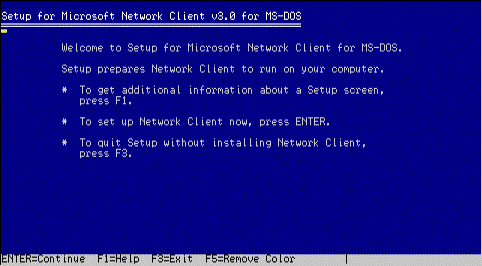
Рис. 1. Начало установки клиента.
Для установки клиента необходимо нажать "ENTER".
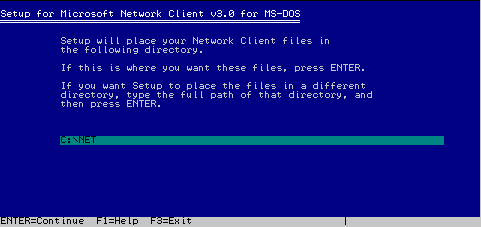
Рис. 2 Ввод пути к каталогу, в который будет установлена система Microsoft Network Client version 3.0 for MS-DOS
Место, куда будет установлена программа. Лучше оставить как есть и нажать "ENTER".
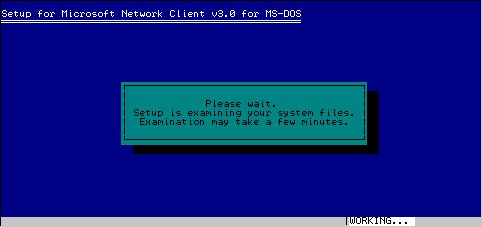
Рис. 3. Проверка файловой системы.
Появится надпись "Пожалуйста подождите..." Часто на этом этапе все заканчивается. Если в течение 2 минут ничего не меняется, то придется нажать Reset для перезагрузки компьютера, а лучше всего выключить и включить компьютер.
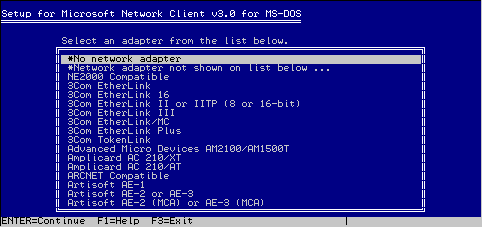
Рис.4. Выбор типа сетевого адаптера.
Выберите адаптер из списка. Если вашей карточки в этом списке нет, но у вас есть дискета, укажите пункт "*Network adapter not shown on list below...". Если вы пользуетесь NE2000, необходимо выбрать "NE2000 Compatible". Примечание: расположение адаптеров в списке может меняться./2/
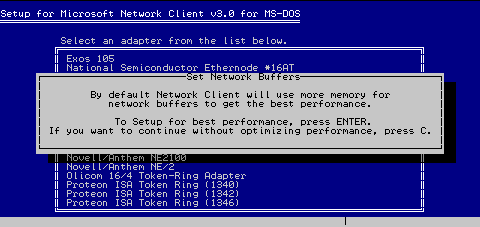
Рис. 5. Оптимизация клиента.
Появится окно "Set Network Buffers". Если у вас в файле config.sys стоит загрузка himem.sys , то нажимайте ENTER, если у вас отсутствует загрузка Himem.sys, то нажимайте латинское "C"
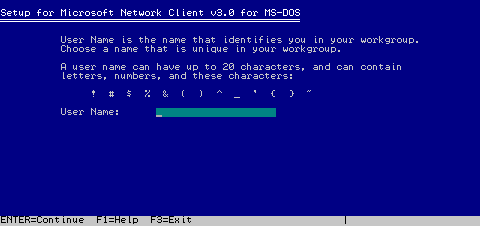
Рис. 6 Выбор имени для рабочей станции
Далее вам предложат ввести имя пользователя (User Name), вы можете выбрать для рабочей станции любое имя длиной, не более 20 символов и содержащее специальные символы, показанные на рис. Это то имя, которое будет использоваться для доступа к сетевым ресурсам других компьютеров. Это имя пользователя используется для наименования вашего компьютера. Учтите, что каждая рабочая станция в сети должна иметь свое имя, отличное от имен других рабочих станций. Имя компьютера можно потом изменить. Пишем имя, например user.
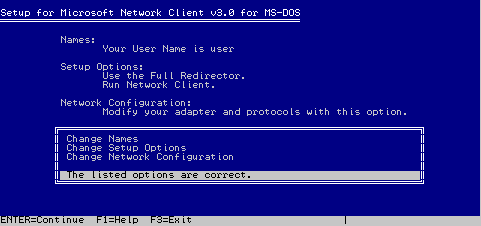
Рис. 7. Настройка конфигурации Microsoft Network Client version 3.0 for MS-DOS.
Появится меню конфигурации системы в котором можно внести изменения и добавления.
Произведем изменения настроек сети. Используются клавиши курсора. Выбираем "Change Network Configuration". Нажимаем "ENTER".
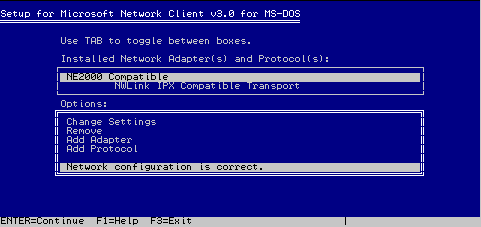
Рис. 8 Выбор сетевого протокола.
В этом меню можно изменить настройки адаптера и добавить/убрать сетевые протоколы. Проверим и, если необходимо, изменим настройки сетевой карты. Выбираем "Change Settings" нажимаем ENTER.
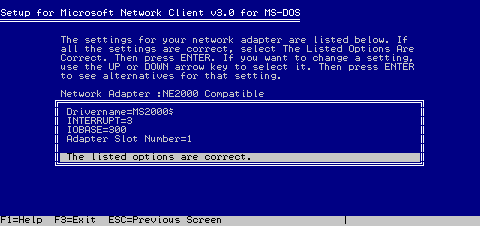
Рис. 9. Настройка сетевого адаптера.
Если адрес и прерывания вам подходят просто нажимаем ENTER и пропускаем их настройку, если у вашей сетевой карты другие, то выбираем "INTERRUPT=3" (прерывание =3). И нажимаем ENTER.
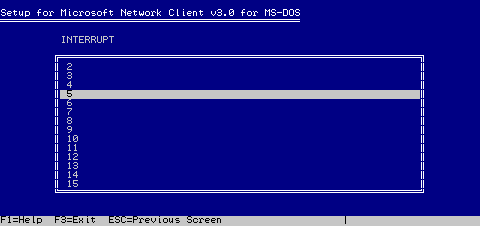
Рис. 10 Выбор прерывания.
В появившемся списке выберите нужный вам номер прерывания.
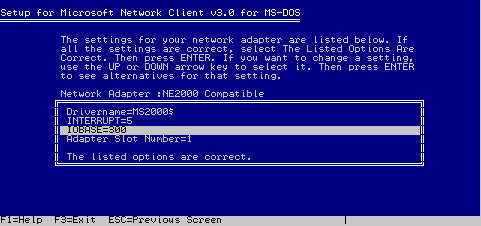
Рис. 11 Выбор значения порта ввода-вывода.
Изменим значение порта ввода-вывода. Выберите "IOBASE=.." нажмите ENTER. В появившемся списке найдите значение, соответствующее вашим установкам. Нажмите ENTER.
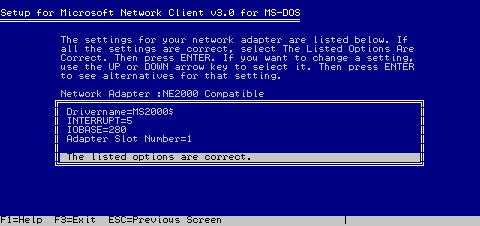
Рис. 12 Выход из настроек сетевого адаптера.
Значения изменятся, проверьте, что они соответствуют вашей плате. Нажмите "The listed options are correct".
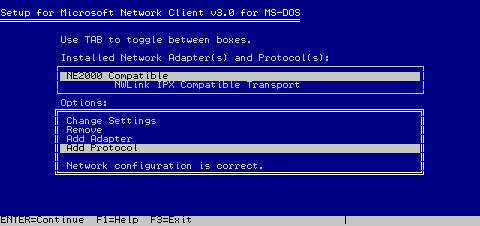
Рис. 13 Добавление протокола.
Добавим протокол. Выберите и нажмите "Add protocol".
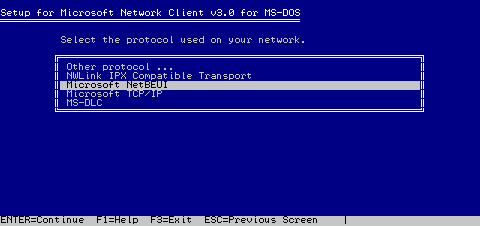
Рис. 14 Выбор протокола NetBEUI.
В появившемся меню выберите "Microsoft NetBEUI". Нажмите ENTER. Добавим еще один протокол. Выберите "Add protocol" нажмите ENTER.
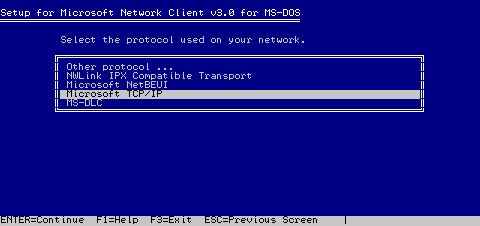
Рис. 15 Выбор протокола TCP/IP.
В появившемся меню выберите "Microsoft TCP/IP". Нажмите ENTER.
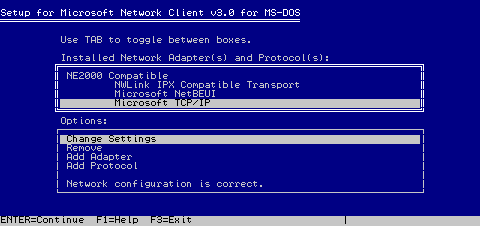
Рис. 16 Выбор настроек протокола TCP/IP.
Изменим настройки протокола TCP/IP. В нижнем меню выберите "Change Settings", нажмите "TAB", чтобы перейти в верхнее меню. В вернем меню выберите "Microsoft TCP/IP" и нажмите ENTER
Если в вашей сети есть DHCP сервер, то можно ничего не трогать и пропустить настройку TCP/IP
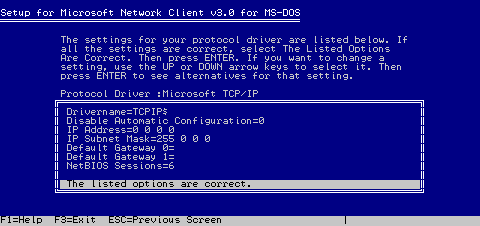
Рис. 17 Настройки TCP/IP.
Если такого сервера нет, то отключим DHCP. Выберите "Disable Automatic Configuration=0" Нажмите ENTER.
Выберите 1, нажмите ENTER
Укажем IP адрес для сетевой карты. Выберите "IP Address=0 .." Нажмите ENTER.
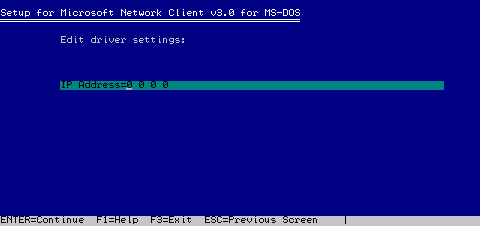
Рис. 18 Установка IP адреса.
Введите адрес разделяя цифры пробелами.
Для адреса 192.168.0.5 необходимо ввести "192 168 0 5" (соответственно без кавычек). Нажмите ENTER
Изменим маску подсети. Войдите в "IP Subnet Mask=255 0.."
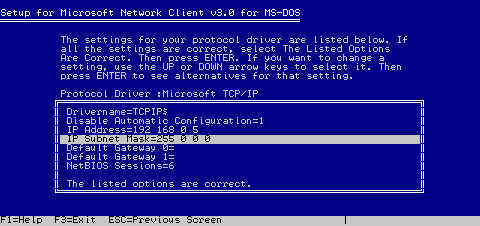
Рис. 19 Выбор установки маски.
Введите нужную маску подсети, также разделяя пробелами. Также, как и с IP адресом.
Проверьте все ли правильно и нажмите "The listed options are correct."
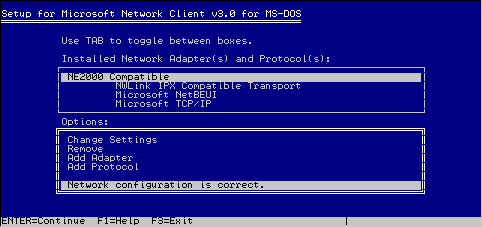
Рис. 20 Выход из настроек сети.
Выберите "Network configuration is correct", нажмите ENTER.
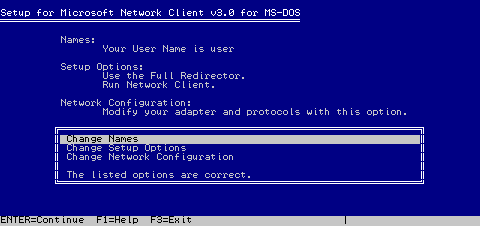
Рис. 21 Выбор настройки имени компьютера.
Изменим имя компьютера. Нажмите "Change Names".
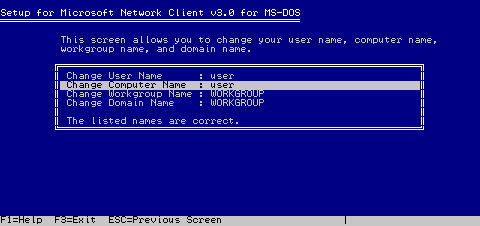
Рис. 22 Настройка имени компьютера и названия рабочей группы.
Имя компьютера такое же как и имя пользователя. Выберем "Change Computer Name : .." ENTER
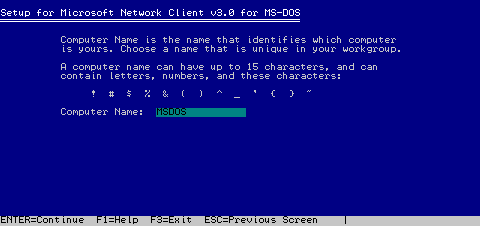
Рис. 23 Ввод имени компьютера.
Введем нужное имя компьютера, под которым его будет видно в сети. Например ... Нажмите ENTER. Также можно изменить имя рабочей группы и домена. Для выхода из этого меню нажмите "the listed names are correct". Если вы более ничего не желаете изменить, то нажмите ENTER
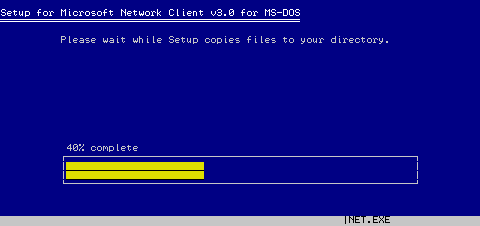
Рис. 24 Процесс копирования.
Начнется процесс копирования.
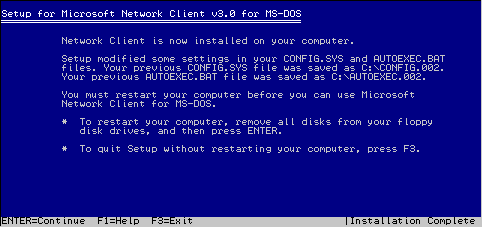
Рис. 25 Запрос на перезагрузку компьютера.
Выньте дискеты из дисководов, нажмите ENTER, компьютер будет перезагружен.
После перезагрузки компьютера, появится надпись:
Type your user name, or press ENTER if it is USER:
"Напечатайте ваше имя или нажмите ENTER, если оно (в данном случае) "USER"" Если это ваше имя, то нажмите ENTER. Или наберите другое имя и тоже нажмите ENTER. Появится строка:
Type your password:
"Напечатайте ваш пароль" Вводите пароль, учтите, что вместо букв будут звездочки, нажмите ENTER.
There is no password-list file for USER. Do you want to create one? (Y/N) [N]: "Отсутствует запись паролей для USER Желаете создать?" Надо нажать "Y" потом ENTER
Please confirm your password so that a password list may be created: "Пожалуйста, подтвердите пароль для создания записи паролей" Еще раз введите пароль.
The command completed successully. "Команда выполнена полностью"/3/
2.3 Расширение клиента до сервераПосле установки клиента в каталог NET копируются два файла Wg1049.exe и netshar.exe. При запуске распаковщик меняет файлы, необходимые ему для установки сервера. В файле system.ini необходимо изменить изначальное отрицание доступа NO, на утверждение Yes, а затем сохранить. Для окончательной установки необходимо перезагрузить компьютер.
>sizworkbuf=1498>filesharing=yes <<-------->printsharing=yes <<-------->autologon=yesЕсли в будущем вы собираетесь поменять настройки в SETUP (for the dos client/server), то свойства вернут свое исходное значение NO.
На том компьютере где вы хотите запустить сервер в командной строке надо написать команду:
net start server.
После этого компьютер станет сервером, те сможет распределять свои ресурсы другим пользователям, которые имеют клиент./4/
2.4 Установка соединения средствами Norton Commander.Установка соединения между двумя компьютерами производится с помощью нуль-модемного кабеля. Один конец вставляется в свободный COM-порт одной машины, другой конец вставляется в свободный COM-порт другой машины. Средствами Norton Commander устанавливается одинаковая скорость передачи на обеих компьютерах, на одном из компьютеров устанавливается режим Master на другом режим Slave. Для соединения по параллельным портом производится такой же процедурой.
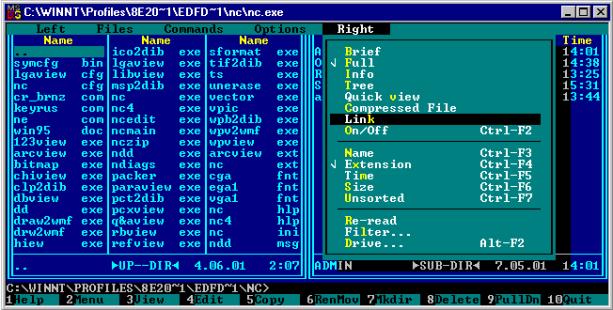 Рис. 26 Восстановление связи Norton Commander.
Рис. 26 Восстановление связи Norton Commander.
Выбираете в меню отображения панели строку Link.
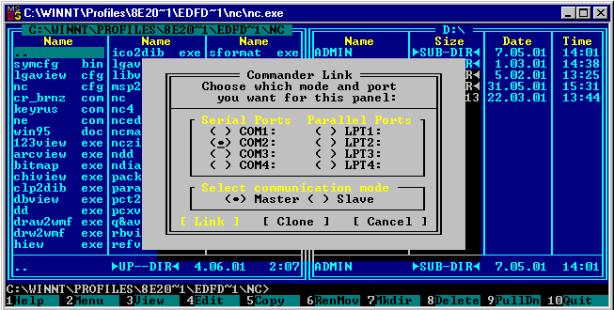 Рис. 27 Выбор типа связи.
Рис. 27 Выбор типа связи.
Далее выбираем по какому из портов будет осуществляется соединение компьютеров по последовательному (COM-порт) или по параллельному (LPT-порт). На одном запускаем как Master на другом как Slave.
3. Параметры программы net.exeОсновная программа при работе с сетью в командном режиме команда net со своими параметрами, о которых можно узнать чуть ниже.
CONFIG
С помощью этого параметра можно просмотреть имя рабочей станции и пользователя, версию программного обеспечения и другую полезную информацию.
Вот пример того, что вы увидите на экране, если запустите программу net.exe с параметром config:
Computer name d1
User name dmit
Software version 3.11
Redirector version 1.00
Workstation root directory C:NET
Workgroup Workgroup
The command completed successfully.
FILE
С помощью этого параметра вы можете просмотреть список файлов, расположенных на вашей рабочей станции и открытых другими пользователями сети.
HELP
С помощью этого параметра вы сможете получить справочную информацию об использовании программы net.exe, ее отдельных параметров, а также получить расшифровку сообщений об ошибках по номеру ошибки.
LOGOFF
Параметр logoff позволяет отключить рабочую станцию от сети. При этом ресурсы рабочей станции, распределенные в коллективное пользование, станут недоступными для других пользователей сети.
LOGON
Параметр logon предназначен для подключения пользователя к сети. Соответствующая команда имеет следующий формат:
net logon [User[Pwd|?]][/domain:Name][savepw:no][/disconnect]
Здесь User - имя пользователя, Pwd - его пароль. Если вместо пароля указан символ "?", пароль будет запрошен с консоли рабочей станции.
Параметр /domain используется для подключения к серверу Windows NT или . Microsoft LAN Manager. Параметр Name задает имя домена.
Если указать параметр /savepw.no, введенный пароль не будет сохраняться во внутреннем списке паролей системы Microsoft Network Client version 3.0 for MS-DOS.
И, наконец, параметр /disconnect предназначен для ускорения процедуры подключения к сети. Ускорение достигается за счет того, что подключение к удаленным ресурсам (дискам и принтерам) выполняется не в момент входа пользователя в сеть, а при необходимости получения доступа к этим ресурсам.
PASSWORD
Этот параметр предназначен для смены пароля. В простейшем случае вы должны запустить следующую команду:
net password
После этого вначале вам будет нужно ввести старый пароль, затем новый. Новый пароль придется ввести два раза для его подтверждения.
SESSION
С помощью параметра SESSION можно получить список рабочих станций, использующих ресурсы вашего компьютера.
В ответ на команду net session вы увидите имена рабочих станций, количество используемых файлов и тип сетевого протокола:
Computer Files Open Sesaion Type
----------------------------------------------------------------------------------------------
SERVER 0 NetBIOS
The command completed successfully
Если дополнительно указать имя рабочей станции (например, так: "net session server"), вы сможете получить список имен используемых сетевых ресурсов, их тип (диск или принтер), а также количество открытых файлов:
Share Name Type Opens
---------------------------------------------------------------------------------------------
SOURCE Disk 1
The command completed successfully
Для отключения всех пользователей от вашей рабочей станции с принудительным освобождением ресурсов используйте следующую команду. net session * /delete
Если же вам нужно отключить только отдельного пользователя, следует указать его имя:
net session manager /delete
SHARE
Параметр share - самый нужный, так как только с его помощью можно распределить ресурсы рабочей станции Microsoft Network Client version 3.0 for MS-DOS в коллективное пользование.
Полный формат параметра для распределения дисков представлен ниже:
net share ShareName=Drive:[Path][/remark:"Text"][/saveshare:no]
[/read: [Pvdl] ] [/full[:Pwd2] ]
Здесь ShareName - сетевое имя, которое будет видно пользователям других рабочих станция. Точнее говоря, пользователи сети будут видеть ваш диск или каталог как сетевой ресурс с именем ShareName.
С помощью параметров Drive и Path вы можете определить соответственно диск и каталог, отдаваемый в коллективное пользование. Как мы уже говорили, каталог можно не указывать. В этом случае пользователям будет доступен корневой каталог диска.
Дополнительно при распределении диска или каталога вы можете указать параметры /remark, /saveshare:no, /read и /full.
Параметр /remark позволяет задать произвольный текстовый комментарий Text, описывающий ресурс. Этот комментарий будет отображаться в списке сетевых ресурсов рабочей станции:
Если указать параметр /saveshare:no, каждый раз при запуске рабочей станции вам придется заново отдавать ее ресурсы в коллективное пользование запуском программы net.exe с параметром share. По умолчанию установлен такой режим, при котором вам достаточно распределить ресурс только один раз. После этого он будет автоматически распределятся каждый раз при запуске сетевой компоненты Microsoft Network Client version 3.0 for MS-DOS.
Если выдать команду net share без дополнительных параметров, на экране появится список ресурсов рабочей станции, распределенных в коллективное пользование, с указанием типа ресурса и комментария (если он есть):
Shared resources at FROLOV
Sharename Type Comment
---------------------------------------------------------------------------------------------
PRT Print
WINDOWSDIR DiskThe command completed successfully.
START
Параметр start используется при запуске системы Microsoft Network Client version 3.0 for MS-DOS. Напомним, что, если в процессе установки Microsoft Network Client version 3.0 for MS-DOS вы указали, что сетевую компоненту необходимо запускать каждый раз при включении рабочей станции, в файл autoexec.bat добавляется следующая строка:
C:netnet start
Вы можете использовать и другие, дополнительные, параметры.
Например, следующая команда загружает программу net.exe как резидентную:
net start popup
Резидентная программа называется так потому, что она (или ее небольшая часть) постоянно находится в оперативной памяти компьютера, вне зависимости от того, нужна она в данный момент или нет. Для активизации резидентной программы пользователь должен нажать определенную комбинацию клавиш. Например, для активизации программы net.exe, запущенной в режиме резидентной программы, по умолчанию используется комбинация клавиш <Ctri+Alt+N>. При установке Microsoft Network Client version 3.0 for MS-DOS вы можете указать другую комбинацию клавиш.
Для того чтобы удалить резидентную программу net.exe из памяти, используйте следующую команду:
net stop popup
Указав дополнительный параметр basic или full, вы можете выбрать минимальную или полную конфигурацию сетевого программного обеспечения Microsoft Network Client version 3.0 for MS-DOS. В том случае, если вам не требуется доступ к серверам Microsoft NT или Microsoft LAN Manager, выбирайте минимальную конфигурацию, так как она занимает меньше оперативной памяти.
STOP
Параметр stop позволяет вам завершить работу системы Microsoft Network Client version 3.0 for MS-DOS или выгрузить из памяти программу net.exe, запущенную в резидентном режиме.
Следующая команда выгружает из памяти программу net.exe, запушенную в резидентном режиме:
net stop popup
USE
Назначение параметра use противоположно назначению параметра share о нем будет рассказано ниже.
VIEW
Параметр view предназначен для просмотра списка рабочих станций и серверов, активных в сети, а также списка ресурсов заданной рабочей станции. Введите следующую команду:
net view
Вы увидите список рабочих станций и серверов:
Servers available in workgroup lab16
Server Name Remark
----------------------------------------------------------------------------------------------------
FROLOV MS-DOS Peer Server
SERVER Server Station
The command completed successfully.
Для просмотра ресурсов рабочей станции с именем server вы должны ввести следующую команду:
net view server /2/
4. Работа с сетью 4.1 Создание сетевых дисковДля того чтобы отдать в коллективное пользование локальный диск или каталог рабочей станции, вы должны запустить программу net.exe с параметром share:
net share Name=Drive:[Path]
Здесь дополнительно нужно указать имя Name, под которым пользователи сети увидят ваш каталог, локальный диск Drive, на котором этот каталог расположен, и путь к каталогу Path.
Например, для того чтобы предоставить доступ к каталогу d:src, введите следующую команду. net share source=d:src
Если нужно предоставить доступ к корневому каталогу диска (или к накопителю на гибком магнитном диске), путь к каталогу указывать не надо:
net share floppy_b=b:
В любой момент вы можете отменить предоставление ресурса с именем Name в коллективное пользование, выдав команду net share Name /delete
Например, с помощью следующей команды вы можете отменить доступ других пользователей к вашему каталогу d:src:
net share source /delete /2/
Для улучшения интерфейса при создании общих ресурсов сервера имеется программа netshare.exe .
4.2 Подключение к сетевым дискамС помощью параметра use рабочая станция может использовать сетевые ресурсы, распределенные другими рабочими станциями или серверами в коллективное пользование.
Для того чтобы отобразить локальный диск G: рабочей станции на сетевой каталог source, расположенный на рабочей станции с именем server, используйте следующую команду.
net use g: serversource
Для того чтобы отображение восстанавливалось автоматически каждый раз при запуске рабочей станции, укажите дополнительный параметр /persistent:yes, например:
net use g: serversource /persistent:yes
Для отсоединения от сетевого диска и принтера вы можете указать дополнительный параметр /delete, например:
net use g: /delete
net use serversource /delete
Дня того чтобы "избавиться" от всех удаленных ресурсов, введите следующую команду:
net use * /delete
Если ввести команду net use без дополнительных параметров, на экране появится список локальных имен, отображенных на удаленные сетевые ресурсы, а также состояние соединения:
Status Local name Remote name
OK F: SERVERC
The command completed successfully.
4.3 Установление прав доступаВы можете ограничить доступ пользователей к дискам вашей рабочей станции, указав при распределении параметры /read и /full с паролем или без пароля.
По умолчанию предоставляется доступ только на чтение (которому соответствует параметр /read), причем без пароля. Для предоставления полного доступа к диску или каталогу вы должны указать параметр /full (с паролем или без).
Например, следующая команда предоставляет полный доступ к каталогу d:src только после предъявления пароля:
Net share source=d:src /full:pwdfull
Также доступ можно задать программой netshare.exe.
На один и тот же ресурс можно поставить оба пароля
5. Сравнение скоростей передачи информации.Сеть созданная по технологии Ethernet и в стандарте 10Base-2 имеет пропускную способность 10 Мбит/с. Скорость передачи данных зависит не только от пропускной способности сети, но и от процессора, от сетевого адаптера, оперативной памяти и др. Также зависит от того, какая операционная система установлена на компьютерах, подключенных к сети./5/
Проводился эксперимент по измерению скорости передачи данных в разных операционных системах.
Сравнивалось время копирования одного и того же файла с компьютера на компьютер с различными операционными системами и с различными типами соединения. По локальной сети, по параллельным портам и через последовательные порты.
Файл Win95_03.cab размером 2048000 байт.
Таблица 1. Копирование по локальной сети.
| ОС исход/comp | ОС приход/comp | Время , c. |
| DOS/486 | DOS/386 | 10 |
| Win95/386 | DOS/486 | 25 |
| Win95/486 | Win95/486 | 8 |
| DOS/386 | Win/486 | 27 |
Таблица 2. Копирование по параллельным портам средствами Norton Commander.
| Ведомый comp/напр | Ведущий comp | Время, с. |
| 386/® | 486 | 50 |
| 486/® | 386 | 38 |
| 386¬ | 486 | 55 |
| 486/¬ | 386 | 38 |
Таблица 3. Копирование через последовательные порты средствами Norton Commander
| Ведомый comp/напр | Ведущий comp | Время, с. |
| 386/® | 486 | 195 |
| 486/® | 386 | 210 |
| 486/¬ | 386 | 195 |
| 386/¬ | 486 | 210 |
Таблица 4. Скорость передачи информации.
| Операционные системы и вид процессора | Скорость, бит/с. |
| DOS/486=>DOS/386 каокс. | 1638400 |
| Win95/386=>DOS/386 каокс. | 655360 |
| Win95/486'=>Win95/486 каокс | 2048000 |
| 386/=>486 паралл. | 327680 |
| 486/=>386 паралл. | 431157,9 |
| 386/=>486 послед. | 84020,51 |
| 486/=>386 послед. | 78019,05 |
Самая большая скорость получилась между компьютерами с процессорами 486, на которых установлена операционная система Win95 по коаксиальному кабелю.
Минимальная между машинами соединенными через последовательные порты.
Между компьютерами соединенных через параллельные порты скорость передачи больше почти в 5 раз, чем через последовательные.
В сети компьютеров с операционной системой DOS скорость передачи оказалась чуть меньше чем между более мощными компьютерами, это говорит о том что сеть между слабыми машинами с ОС DOS может нормально функционировать и решать некоторые задачи не требующие больших скоростей передачи информации.
Между компьютерами с разными операционными системами скорость получилась меньше практически в 2,5 раза.
ЗаключениеВ этой работе описывалось создание реально работающей сети с централизованным управлением. На компьютерах установлена операционная система MS-DOS v.6.22. Проведена работа по поиску и отбору программных средств для работы в среде DOS. В работе использовалась программа Microsoft Network Client version 3.0 for MS-DOS и расширении её до сервера программой wg1049.exe , а также для улучшения интерфейса программа netshare.exe. Также использовалось соединение компьютером с помощью нуль-модемного кабель при помощи средств Norton Commander.
Был проведен эксперимент по сравнению скоростей передачи информации в сети DOS, Windows и через последовательные и параллельные порты. Получены следующие результаты:
скорость наименьшая при передачи информации с компьютеров на которых установлены одинаковые операционные системы;
максимальное время передачи происходит через последовательные порты, при копировании файла на более медленный компьютер.
Список использованных источников Фролов А.В. Фролов Г.В. Локальные сети персональных компьютеров. Монтаж сети, установка программного обеспечения. Т.7. М.: Диалог - Мифи. – 1994г. - 176с. http://www.ixbt.ru/comm/lan_faq.html http://www.ixbt.ru/comm/lanfaq/L/msclient/31111.html http://huizen.dds.nl/~jacco2/samba/dos.html#intro Олифер В. Г. Олифер Н.А. Компьютерные сети. Принципы, технологии, протоколы. СПб.: Издательство ”Питер” – 2000. –672 с.Похожие работы
... , часть которых реализуют прикладную среду той или иной операционной системы. Распределенная организация операционной системы позволяет упростить работу пользователей и программистов в сетевых средах. В распределенной ОС реализованы механизмы, которые дают возможность пользователю представлять и воспринимать сеть в виде традиционного однопроцессорного компьютера. Характерными ...
... ? 8. Какими программами можно воспользоваться для устранения проблем и ошибок, обнаруженных программой Sandra? Раздел 3. Автономная и комплексная проверка функционирования и диагностика СВТ, АПС и АПК Некоторые из достаточно интеллектуальных средств вычислительной техники, такие как принтеры, плоттеры, могут иметь режимы автономного тестировании. Так, автономный тест принтера запускается без ...
... в основу методики и выведена формула для получения количественной оценки уровня защищенности, обеспечиваемого СЗИ. 4. Применение методики определения уровня защищенности и обоснования эффективности средстВ защиты КИС 4.1 Описание защищаемой корпоративной системы Разработанная нами методика позволяет оценить уровень защищенности КИС при определенном наборе средств СЗИ и, соответственно ...
аучного цикла является отсутствие возможности реальной постановки учебного, и лабораторного эксперимента. Хотя в настоящее время имеются разработки виртуальных лабораторных практикумов, однако окончательно решение проблемы требует пристального внимания специалистов различных профилей, в том числе и психолого-педагогического. 1.2 Роль технологии виртуальных приборов обучения в техническом вузе ...
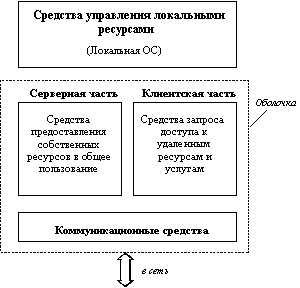
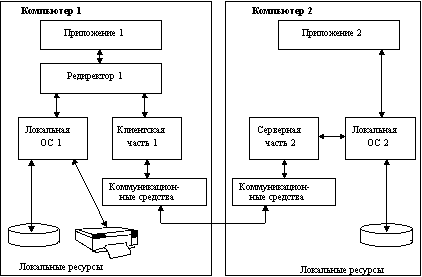
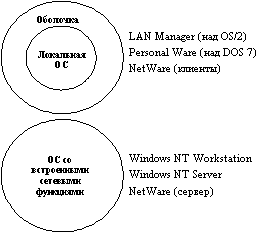
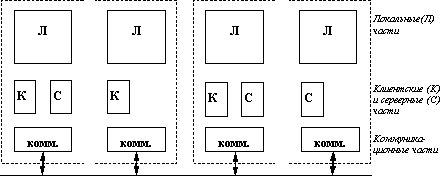
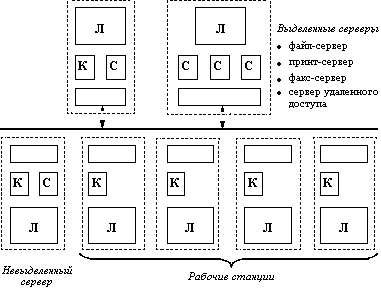

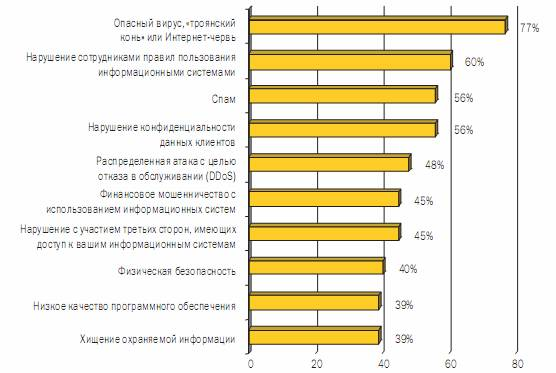

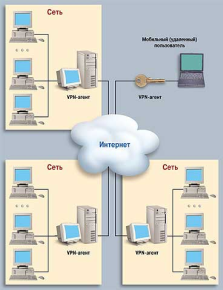
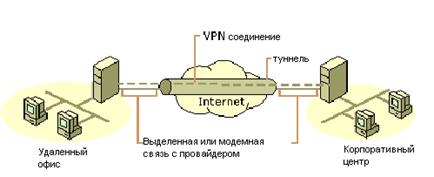
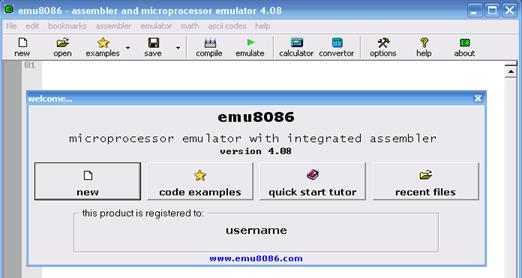
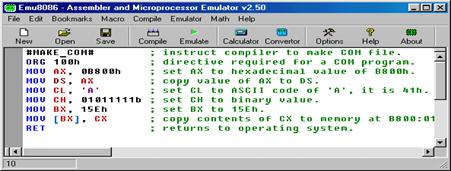
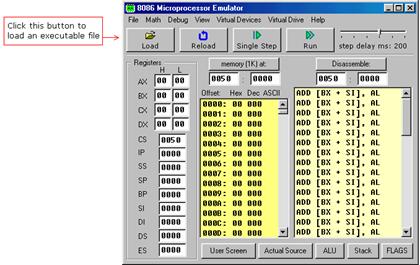
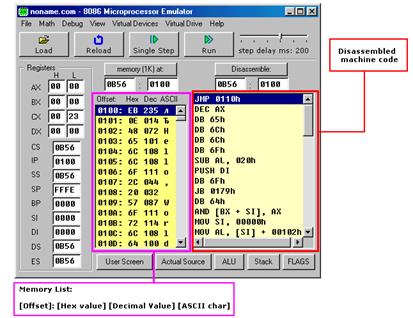
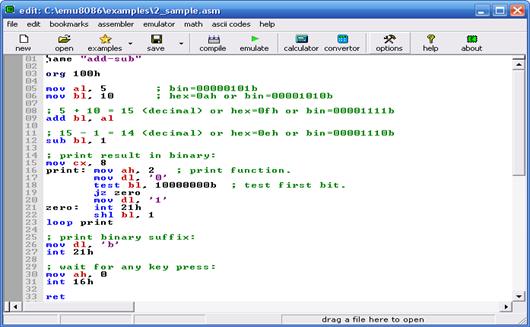
0 комментариев